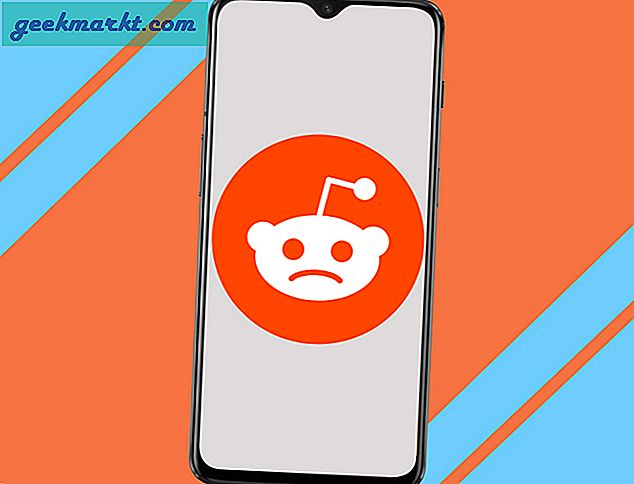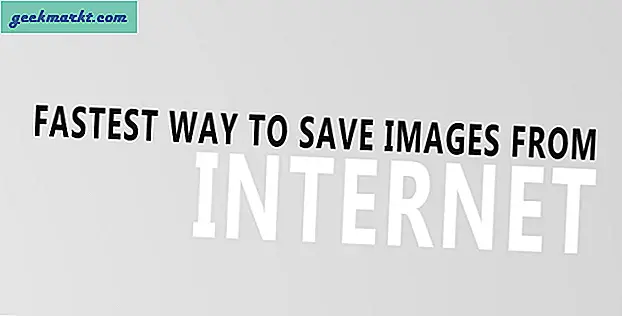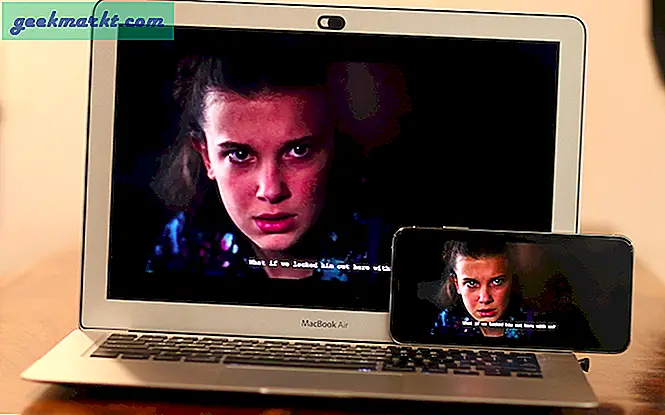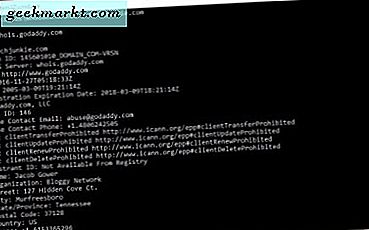
Hvis du dabler på nettsteder eller bare vil vite hvordan du kjører en WHOIS-spørring fra en Windows-kommandoprompt, er dette innlegget for deg.
WHOIS er bokstavelig talt, hvem er og er en spørring om hvem som eier et bestemt web domene. Når du kjøper et domenenavn, blir du spurt noen spørsmål om hvem du er og hvor du bor. Dette er å gi domeneregistratoren nok informasjon til å kontakte deg hvis det skulle være et problem med det navnet. Det er den informasjonen som er tilgjengelig ved hjelp av WHOIS.
Vanligvis når noen ønsker å slå opp et domene, bruker de et webverktøy, for eksempel Nominet WHOIS Lookup Tool eller annen gratis WHOIS-tjeneste på nettet. Hvis du gjør det ofte, finnes det et stasjonær kommandolinjeverktøy som du kan bruke til å spare litt tid.
Verktøyet er en del av Windows Sysinternals verktøykasse. En pakke med verktøy for server- og nettverksadministratorer. Det er gratis og vil fungere på Windows-skrivebordet. Last ned WHOIS-verktøyet direkte fra Microsoft her. Deretter trekkes arkivet ut i en mappe et sted på datamaskinen.

Kjør WHOIS fra en Windows-kommandoprompt
Når du har verktøyet, er det ikke nødvendig å installere noe. Det er ikke en kjørbar, slik at det er enkelt å bruke det.
- Åpne WHOIS-mappen du har hentet ut.
- Hold nede Skift og høyreklikk et tomt mellomrom i mappen.
- Velg Åpne kommandovinduet her.
- Skriv 'whoiscl www.domainnamehere.com' og trykk Enter.
Du bør se en stor returliste som eier domenet, da det var registrert og hvem med, når det skal fornyes, hvem domenet er registrert for, og all slags annen informasjon om det domenet. Alle dataene du må oppgi når du registrerer et domene er tilgjengelig her.
Hva betyr alt dette?
Noen av dataene i WHOIS-spørringen er åpenbare. Registrantens navn, adresse, kontakt e-post, telefon og så videre er alle selvforklarende. Men hva med resten?
- Registrar er det firmaet som domeneieren brukte til å kjøpe domenet. I dette tilfellet, GoDaddy.
- Opprettelsesdato er når domenet ble registrert først.
- Utløpsdatoen er når gjeldende domeneregistrering utløper.
- Kontakt er den administrative kontakten for domenet. .en fyren som kjører på nettstedet.
- Navn Servere er serverne som styrer DNS for nettstedet.
Hvorfor trenger du å kjøre WHOIS?
Det er noen grunner til at du kanskje trenger å kjøre en WHOIS-kommando fra en Windows-kommandoprompt. Mange gratis WHOIS-tjenester prøver å selge deg ting mens du bruker dem, og den offisielle Nominet-siden kan bli veldig opptatt. I tillegg, hvis du bruker det ofte, er det bedre å administrere det selv enn avhengig av noen andre.
Hvorfor kjøre WHOIS i det hele tatt? For å se når et domene utløper. For å se hvilke navneservere som håndterer DNS, for å se hvem som eier et domene, slik at du kan sende inn en klage, kan du kontakte eieren for å se om de vil selge nettstedet og alle andre grunner. Jeg pleide å kjøpe og selge domener og ville praktisk talt leve innenfor WHOIS som jeg sjekket ut domene eierskap og verdipotensial.
For eksempel, si at det er et domenenavn som du virkelig liker og vil ha det selv. Du kan kjøre en WHOIS-spørring for å finne ut når det utløper. Hvis det snart er, kan du markere datoen og holde øye med domenet. Hvis eieren ikke fornyer det, kan du glide inn etter graceperioden og kjøpe den selv. Eller kontakt dem direkte for å se om de vil selge den.
Alternativt, hvis du endrer webverten, kontrollerer navneserveren at du har konfigurert DNS riktig. Dette vil sikre at folk som skriver inn nettadressen, kommer til det riktige stedet. Et viktig skritt i å flytte webverten.

Kjører WHOIS i Mac eller Linux
Det er ikke bare Windows-brukere som noen gang ville kjøre WHOIS. Det er bare Windows-brukere som trenger et bestemt verktøy for å gjøre det. Både macOS og Linux har WHOIS innebygd i systemet slik at de kan kjøre det innfødt.
Kjører WHOIS på en Mac
For å kjøre et WHOIS-spørring på en Mac, gjør du bare dette:
- Åpne applikasjoner, verktøy og terminal.
- Skriv 'whois typethedomainnamehere.com' og trykk Enter.
Du bør se mye det samme resultatet som i Windows-eksemplet ovenfor.
Kjører WHOIS på Linux
Kjører WHOIS på Linux er mye det samme som det er også innebygd.
- Åpne en terminal som du normalt ville.
- Skriv 'whois typethedomainnamehere.com' og trykk Enter.
Du vil også se samme type oppføring som Windows og Mac-brukere.